Win10无法重复输入字符怎么办
2023-11-22
近期有小伙伴反映在Win10电脑中,当连续按下键盘上同一个按键时,发现是无法进行操作的,这是怎么回事呢,出现这种情况应该怎么解决呢,下面小编就给大家详细介绍一下Win10无法重复输入字符的解决方法,有需要的小伙伴可以来看一看。
解决方法:
1、点击左下角任务栏中的"开始",选择菜单列表中的"设置"。
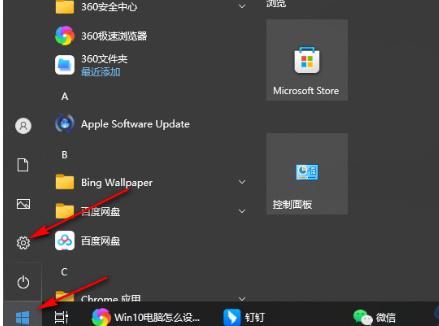
2、进入到新界面后,点击其中的"轻松使用"选项。
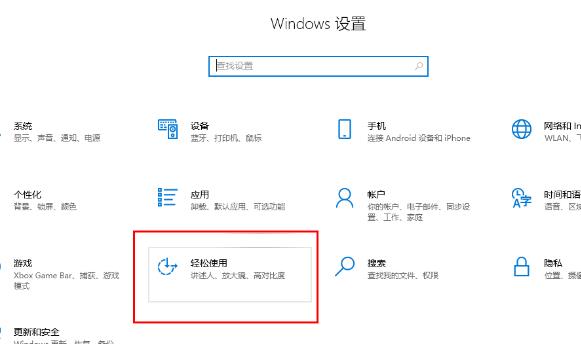
3、在打开的界面中,点击左侧栏中的"键盘"选项。
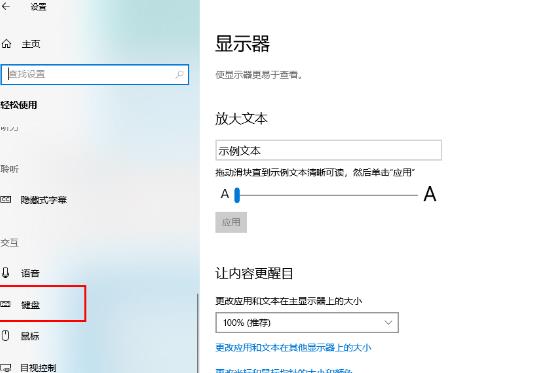
4、然后找到右侧"使用筛选键"中的"允许使用快捷键启用筛选键",最后将其小方框取消勾选就可以了。
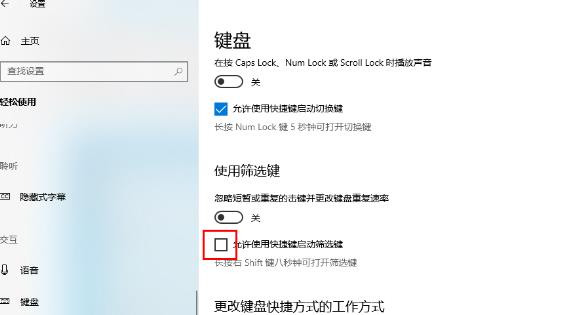
最新教程
-
驱动人生怎么关闭客户端最新版本检测更新:2024-11-16
-
驱动人生怎么设置驱动安装完成后自动删除安装包更新:2024-11-15
-
win10允许应用在后台运行怎么打开更新:2024-11-14
-
win10此设备的用户通知访问权限怎么开启更新:2024-11-13
-
win10此设备的应用诊断信息访问权限怎么打开更新:2024-11-12





